Come aggiungere tag su un file su Mac e Windows
I diritti di gestione digitale comprendono molti aspetti, incluso l'incorporamento di tag. Il tag embedding è una delle tecniche e delle misure utilizzate per il controllo degli accessi e la riproduzione illegale di informazioni online o proprietà intellettuale. Detto questo, vuoi imparare come aggiungere tag a un file per impedire agli utenti non autorizzati di duplicare o produrre illegalmente copie dei tuoi file.
Ma come lo fai? Puoi eseguire questa operazione utilizzando un editor di tag o un metodo predefinito. Pertanto, se sei obbligato ad aggiungere tag ai tuoi file, controlla l'elenco degli incorporatori di tag che abbiamo ordinato di seguito.
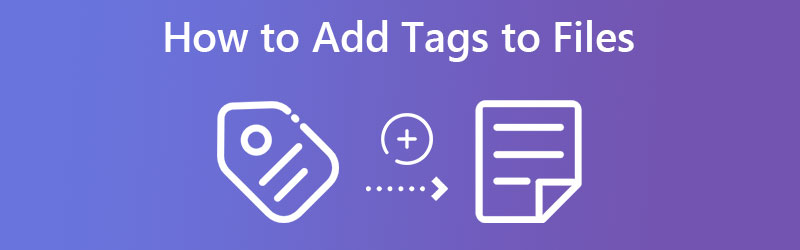
CONTENUTO DELLA PAGINA
Parte 1. Come aggiungere tag a un file su Windows e Mac
Ci sono momenti in cui è molto più soddisfacente utilizzare programmi di terze parti in quanto offrono funzionalità utili rispetto agli strumenti tradizionali o predefiniti. Detto questo, abbiamo ricercato file efficaci per aggiungere tag a un file.
1. Vidmore Video Converter
Un modo definitivo e conveniente ma semplice per aggiungere tag a un file sta usando Vidmore Video Converter. Questo programma contiene strumenti essenziali e sbalorditivi, incluso l'editor di metadati. Utilizzando questo strumento, puoi modificare i tag del tuo file multimediale con l'ultima versione dei tag dei metadati per una modifica dei tag più dettagliata. Oltre ad aggiungere, può anche rimuovere tag dal tuo file. Nel frattempo, se desideri aggiornare i tag, lo strumento ti consente di modificare rapidamente i tag dei metadati.
La parte migliore è che viene fornito con strumenti utili oltre all'aggiunta e alla modifica dei metadati. La conversione di immagini, la modifica di file video e audio è possibile con l'aiuto di questo strumento. Inoltre, è facile da navigare. Anche le persone non esperte di tecnologia possono utilizzare il programma senza alcuna complicazione. Se desideri imparare come aggiungere tag a un file senza aprirlo, segui la guida di istruzioni di seguito.
Passaggio 1. Scarica e installa Vidmore Video Converter
Prima di ogni altra cosa, scarica il programma sul tuo computer. Basta spuntare uno qualsiasi dei Download gratuito pulsanti indicati di seguito. Al termine, seguire la procedura guidata di installazione per installare correttamente il programma. Quindi, avvia il programma per vedere la sua interfaccia funzionante.
Passaggio 2. Accedi all'editor dei metadati
Si noti che ci sono quattro schede nell'interfaccia superiore dello strumento. Vai al Cassetta degli attrezzi scheda per visualizzare una raccolta di programmi che è possibile utilizzare in base alle proprie esigenze. Anche l'editor dei metadati si trova qui. Ora scegli il Editor metadati multimediali. Quindi, verrà visualizzata una finestra di dialogo.
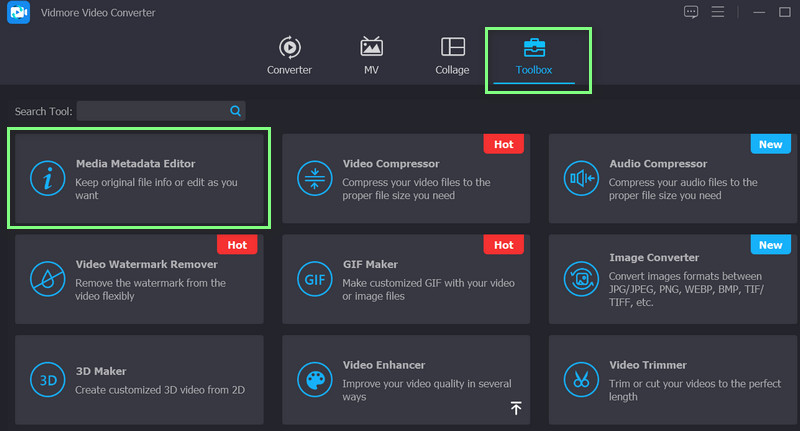
Passo 3. Importa un file multimediale
Dalla finestra che appare, vedrai il segno di aggiunta. Clicca il Inserisci firma il pulsante per aprire il file explorer del tuo computer. Ora individua e importa il file multimediale di destinazione. Il programma aprirà un'altra finestra.
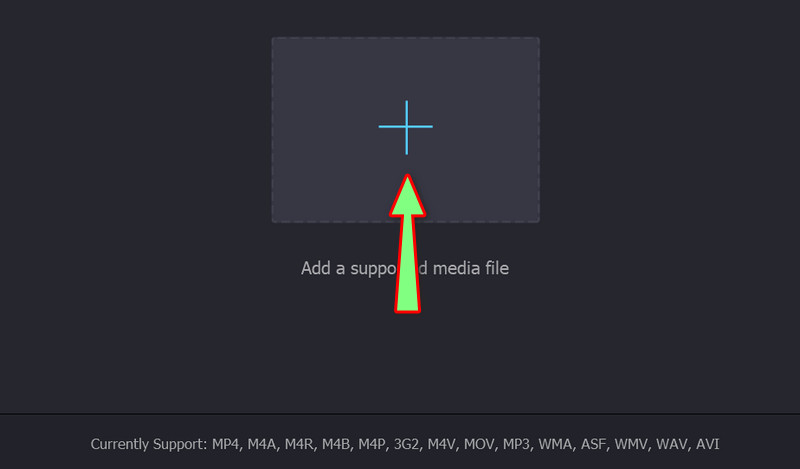
Passaggio 4. Aggiungi tag per il file
Nota i tag sui tag che puoi modificare qui. Per inserire le informazioni per i tag, è sufficiente spuntare il campo della casella di testo associato a ciascuna categoria di tag. Quindi, digita il tag delle informazioni necessarie e premi il Salva pulsante per confermare le modifiche.
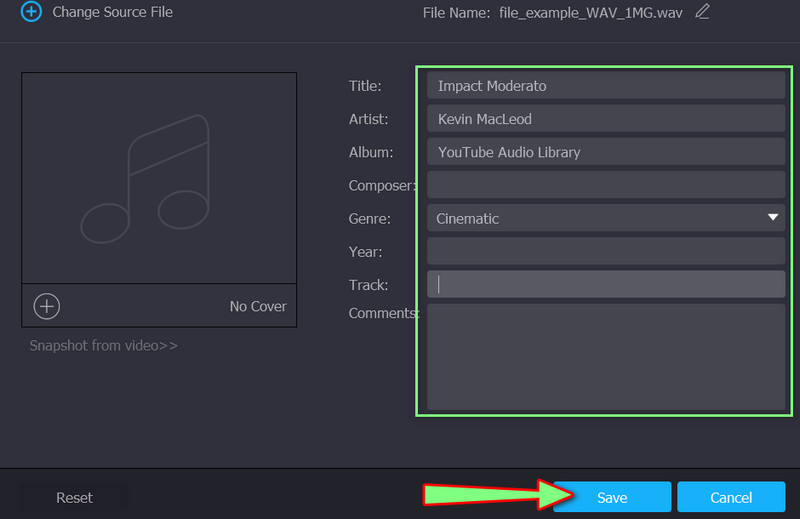
2. Microsoft Office - Parola
Apparentemente, Microsoft Word viene utilizzato per l'elaborazione di testo o documentazione. Il fatto è che ha alcune campane e fischietti sotto il cofano. Una grande funzione è l'aggiunta di tag. In effetti, presenta diversi modi per aggiungere tag a un file. Oggi esamineremo uno dei metodi su come aggiungere tag a un file utilizzando l'app Word.
Passo 1. Scarica e installa Microsoft Word sul tuo PC. Successivamente, avvialo.
Passo 2. nella barra multifunzione, fare clic su File scheda. Avanti, Nel Dietro le quinte vista, fare clic sulla scheda Informazioni. Per impostazione predefinita, ti troverai nella scheda Informazioni.
Passaggio 3. A questo punto, aggiungerai i tuoi tag al file. Colpire il Inserisci un tag sulla parte destra dell'interfaccia.
Passaggio 4. Successivamente, digita le informazioni per aggiungere i tag. Puoi aggiungere più tag, ma ricorda di separarli con il punto e virgola. In caso contrario, Windows li leggerà come un unico tag.
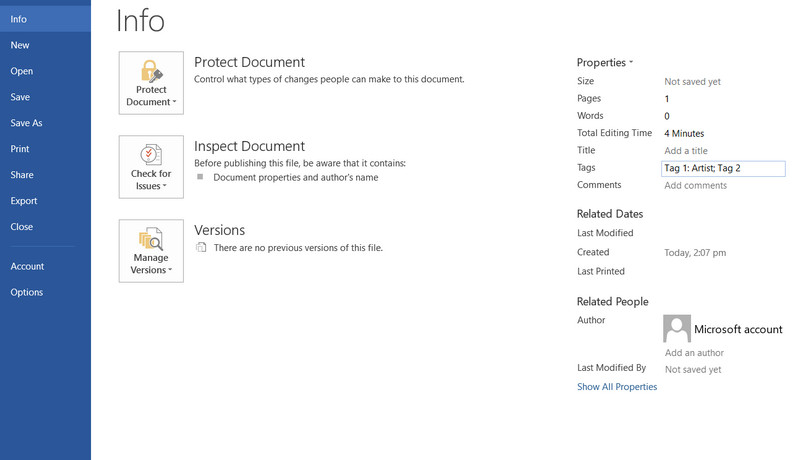
Parte 2. Come aggiungere tag a un file senza uno strumento di terze parti
Come sappiamo, il download di programmi non è la tazza di tè di tutti. L'utilizzo degli strumenti o dei metodi predefiniti è più vantaggioso, soprattutto se stai risparmiando spazio di archiviazione sul tuo computer. È anche meno seccante poiché non devi imparare un altro metodo che potrebbe essere strano per te. Ad ogni modo, ecco un modo intelligente per aggiungere tag a un file su Windows 11 senza utilizzare uno strumento di terze parti.
Il menu Proprietà è stranamente utile per aggiungere tag ai tuoi file. È una caratteristica di qualsiasi sistema operativo Windows. Con esso, puoi accedere alle informazioni o ai tag rispetto al tuo file multimediale. Puoi aggiungere informazioni per categorie come produttori, scrittori, editori e informazioni sui media, come l'anno, il genere e molti altri. Segui la guida su come utilizzare questo strumento.
Passo 1. Sul tuo Windows 11, individua il file a cui desideri aggiungere tag.
Passo 2. Fare clic con il tasto destro sul file selezionato e selezionare Proprietà dal menù.

Passaggio 3. Quindi, vai al Particolari scheda e troverai tag e informazioni che puoi aggiungere al file.
Passaggio 4. Ora spunta i loro campi di testo e aggiungi testo o tag in base alle loro categorie appropriate. Una volta fatto, premi il ok pulsante per salvare le modifiche.

Parte 3. Domande frequenti sull'aggiunta di tag a un file
Come posso cercare i tag in Esplora file?
Utilizzando il tuo dispositivo Windows, puoi cercare i tag utilizzando il campo della barra di ricerca. Digita semplicemente il tag nel campo, seguito dal nome del tag e premi invio. Quindi, dovresti vedere i risultati dei file con i tag che hai specificato.
Come posso modificare i tag online?
Ci sono editor di tag online che puoi usare. Alcuni esempi includono TagMP3.net e MP3Repair. In questo modo, puoi aggiungere e modificare direttamente i tag senza dover scaricare un'app.
Come eliminare i tag del file?
I metodi descritti in questo post possono aiutarti a rimuovere o eliminare i tag. È possibile utilizzare l'applicazione proposta o il metodo predefinito sui computer Windows.
Conclusione
Supponiamo che tu stia ancora riflettendo come aggiungere tag a un file. Le soluzioni ti sono già state presentate. Tutto quello che devi fare è agire. Non otterrai il risultato se non fai il primo passo, che è provare questi programmi. Nel frattempo, hai due opzioni. Il primo metodo è l'uso di applicazioni. Quest'ultimo metodo consiste nell'utilizzare il modo predefinito. L'unico aspetto negativo è che puoi realizzarlo solo se utilizzi un sistema Windows.


